
时间:2021-08-14 21:36:26 来源:www.win10xitong.com 作者:win10
相信各位网友在使用电脑的时候偶尔会遇到win10系统开机后黑屏只有鼠标什么原因及解决方案问题不知道如何处理,如果对于老鸟来说就很简单就可以处理,但是对于新手处理win10系统开机后黑屏只有鼠标什么原因及解决方案的问题就很难,如果你不想找其他人来帮忙,小编先给大家说一下简单的措施:1、按 Ctrl+AL+Del 键进入高级选项,选择打开任务管理器。2、在打开任务管理器中打开文件,选择新建任务,在任务中输入 explorer.exe 然后按确定进行重启 Windows 资源管理器即可很简单的搞定了。如果看得不是很懂,没关系,下面我们再一起来彻底学习一下win10系统开机后黑屏只有鼠标什么原因及解决方案的具体操作法子。
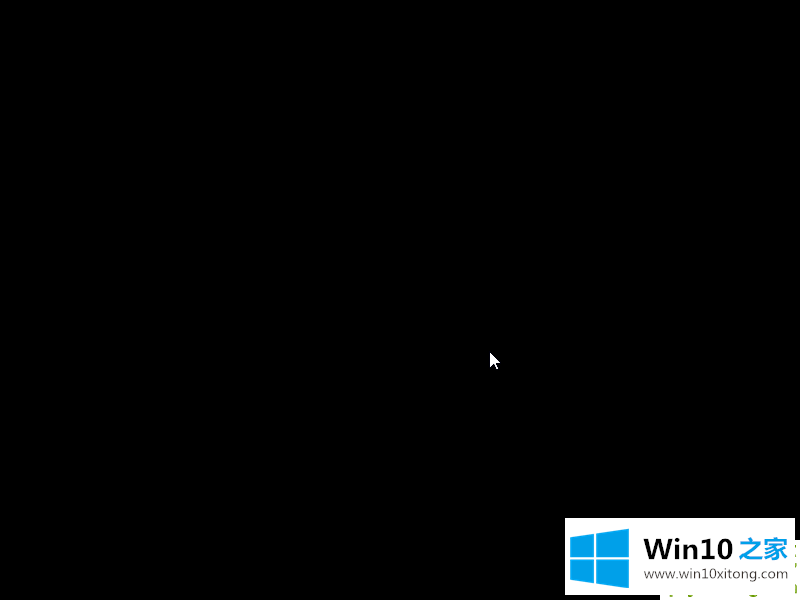
1.按Ctrl+Del进入高级选项,并选择打开任务管理器。
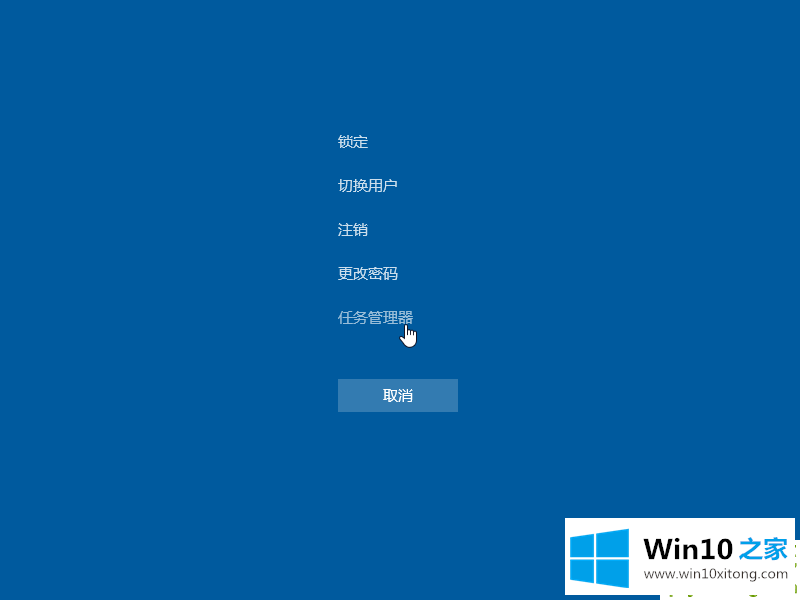
2.在打开任务管理器中打开文件,选择新建任务,在任务中输入explorer.exe,然后按确定重新启动窗口资源管理器。
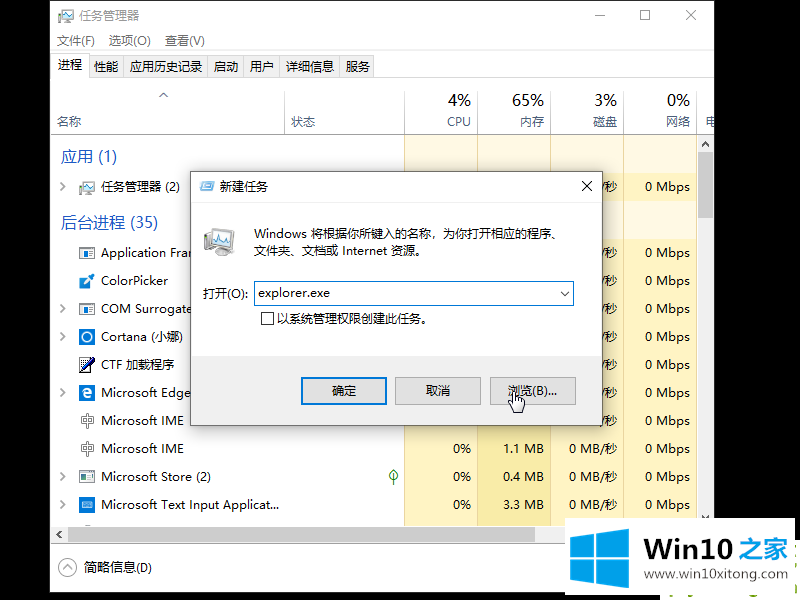
3.以下是正常重启后的Windows资源管理器。可以看到鼠标是正常的。
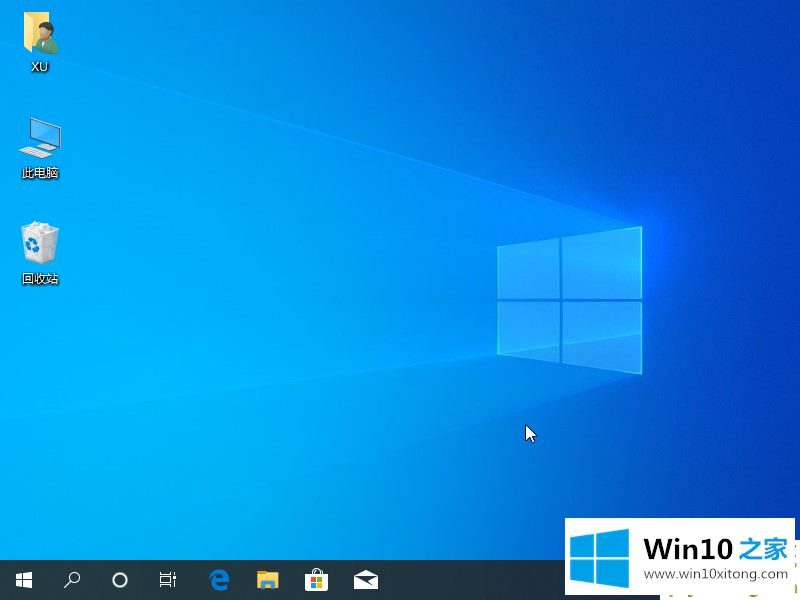
4.当然,这种方法并不一定适用于所有电脑开机后黑屏且只有鼠标的系统,有些电脑系统会因为损坏而无法正常使用Windows Explorer。在这种情况下,您可能需要使用系统之家的一键重新安装工具来重新安装系统。
今天的这篇教程就是详细的讲了win10系统开机后黑屏只有鼠标什么原因及解决方案的具体操作法子,如果还不能解决,我们可以用重装系统这个万能方法解决,如果你需要下载系统,可以继续关注本站。